Illustrator创建简约时尚的黑胶唱机图标(5)
-
软件频道
软件教程
illustrator
应用实例
正文
步骤7
重新选择“armbase”网格,创建一个副本(Ctrl+C >Ctrl+F),将它拖动到顶层(Shift+Ctrl+[ )。选择此副本,在变换面板中输入15px的宽(或高),回到图层面板中重命名这个新网格为”armbasefront”。
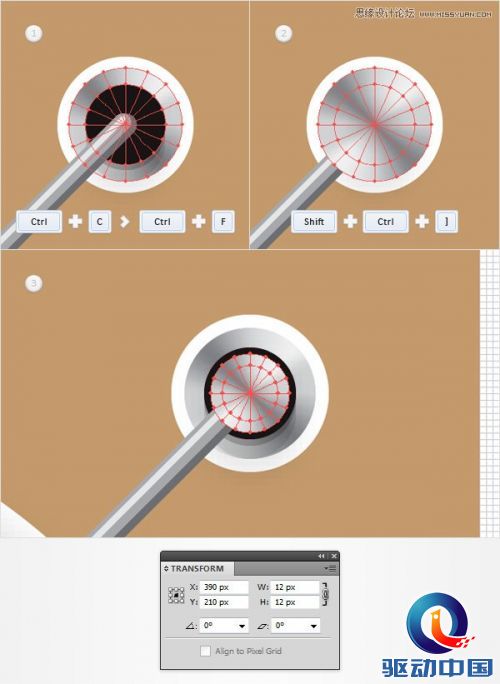
步骤8
切换到“网格线间隔为1px”(编辑>首选项>参考线和网格)。选择矩形工具(M),创建一个10*20px的形状,填充为随机的颜色如第一图像所示;选中新的矩形,对象>变换>旋转,数值设置为45度,点击确定;然后用下图所示的线性渐变填充新的矩形。
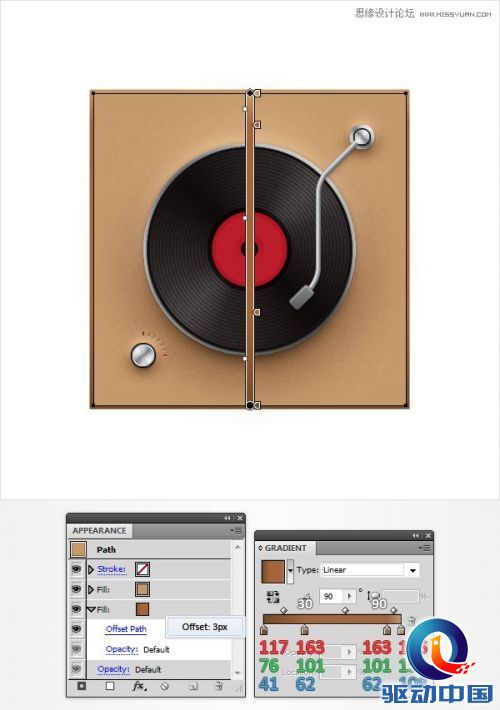
步骤9
选中旋转后的矩形,在外观面板上添加第二填充,选择它,颜色设置为白色,改变其混合模式为柔光,“效果>路径>偏移路径”,偏移数值设置为-1px,点击确定;回到外观面板,添加第三个填充,添加线性渐变如下图所示,“效果>路径>偏移路径”,偏移数值设置为-1px,点击确定,效果>扭曲和变换>变换,数值设置如下图所示,点击确定。
回到外观面板,选择整个矩形路径,“效果>风格化>圆角”半径数值设置为2px并单击“确定。
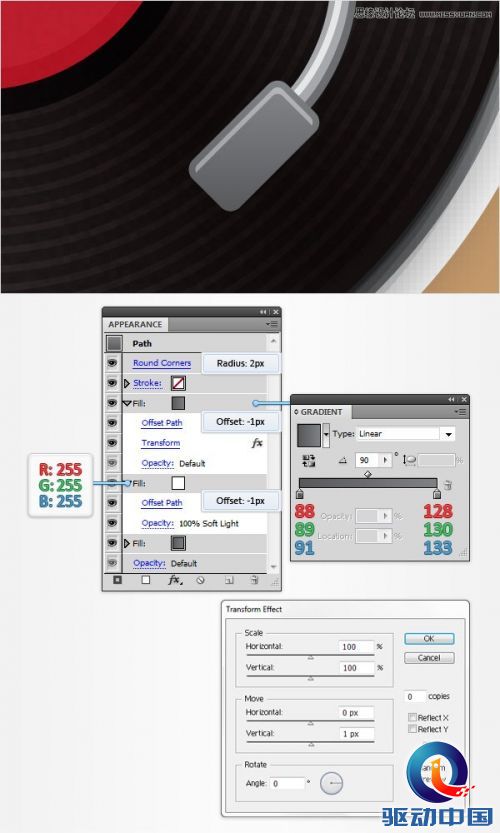
步骤10
切换到到“网格线间隔为5px”(编辑>首选项>参考线和网格)。重新矩形,唱针路径和“armbasefront”网格选择并编组(Ctrl+G)。选中这个新组合添加三个阴影效果(效果>风格化>阴影)数值设置如下图所示。
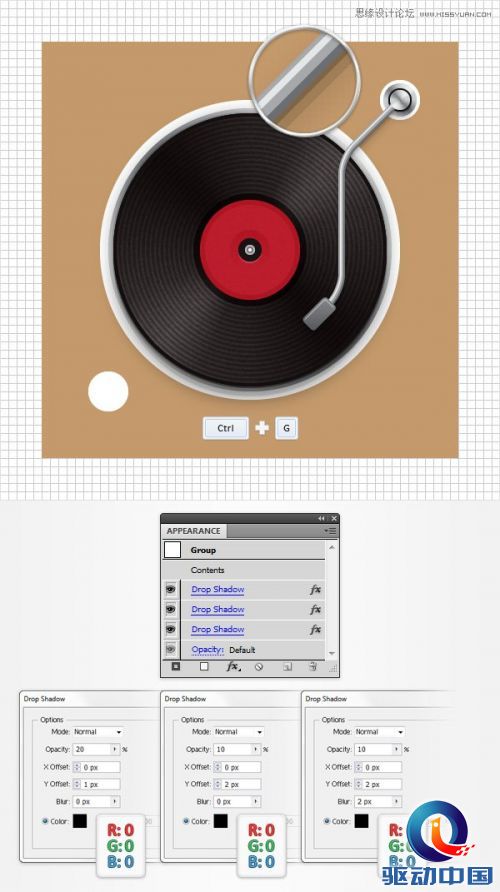
步骤11
选择唱针以及其他唱针的组成部分,使之编组(Ctrl+G)。移动到图层面板,双击这个新组并将其命名为“arm”。

5. 创建按钮
步骤1
使用椭圆工具(L),创建一个20px的圆,设置填充颜色为R=15,G=10,B=10,其他设置如下图所示。

评论 {{userinfo.comments}}
-
{{child.nickname}}
{{child.create_time}}{{child.content}}






{{question.question}}
提交
CES2026石头轮足扫地机器人惊艳亮相,让具身智能“长脚”开启立体清洁时代
新一代小米SU7官宣2026年4月上市 新增卡布里蓝配色
王者跨界 创新共舞 石头科技与皇马跨界共塑全球高端清洁品牌坐标系
荣耀WIN评测:万级续航+主动散热,重构电竞手机天花板
驱动号 更多













































